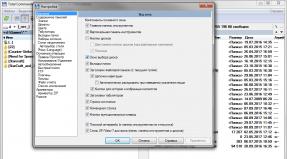Unduh arsip dll untuk windows 10. Bagaimana cara menginstal file DLL di Windows? Kesalahan saat mendaftarkan file DLL
Sudah banyak artikel tentang topik error terkait DLL. Semua kesalahan ini dapat diperbaiki dengan satu-satunya cara - dengan menginstal file dll ini di komputer. Pada artikel ini saya akan menulis cara melakukannya.
Mengunduh dan menginstal file DLL
Ketika terjadi kesalahan, nama file DLL yang hilang biasanya ditunjukkan. Anda harus memasukkan nama file ini di mesin pencari dan mengunduh. Misalnya kita perlu mendownload file d3dx9_27.dll. Kami memasukkan nama ini di Yandex atau Google dan mengunduhnya dari beberapa situs. Situs paling aman dan populer tempat saya mengunduh file DLL sendiri adalah DLL-FILES.com. Ada kolom di mana Anda dapat memasukkan nama file.
Sekarang Anda perlu mencari tahu ke mana harus membuang file dll ini. DI DALAM sistem yang berbeda Lokasi file-file ini berbeda, jadi saya akan mulai dengan OS awal:
- jendela 95/98– letakkan file di folder C:\Windows\System;
- Windows NT atau 2000– letakkan file di folder C:\WINNT\System32;
- Windows XP, 7, 8, 10– letakkan file dalam satu folder (untuk 32 sistem bit di C:\Windows\System32, dan untuk 64-an bit di C:\Windows\SysWOW64).
Terkadang saat mencoba memasukkan file folder yang diinginkan mungkin muncul pesan bahwa file tersebut sudah ada. Lalu kenapa error tersebut muncul? Kemungkinan file tersebut rusak atau terkena virus, sehingga anda bisa menggantinya dengan file yang baru.
Setelah Anda mentransfer semua perpustakaan yang hilang, Anda harus me-restart komputer agar perubahan diterapkan, dan kemudian meluncurkan aplikasi yang tidak berfungsi.
Apa yang harus dilakukan jika Anda membuang semuanya file yang diperlukan ke folder, tetapi program atau game masih tidak dapat diluncurkan? Kemudian Anda dapat mencoba mendaftarkan perpustakaan di sistem, sekarang saya akan menunjukkan cara melakukannya.
Cara Mendaftarkan DLL di Windows
Mendaftarkan DLL di Windows sangat mudah dan cepat. Anda dapat melakukan ini jika Anda memiliki Windows 7, 8 atau 10. Saya juga ingin mencatat bahwa Anda harus memiliki hak administrator. Pada paragraf ini saya akan menunjukkan 3 cara untuk mendaftarkan perpustakaan dinamis.
Cara pertama
Ini adalah yang paling populer dan digunakan oleh pengguna.
Buka jendela "Jalankan" menggunakan tombol Menang+R dan masukkan perintah nama_file regsvr32.exe di sana.
Dengan kata lain, perintahnya mungkin terlihat seperti ini (saya akan menunjukkannya menggunakan file d3dx9_27.dll sebagai contoh):
regsvr32.exe d3dx9_27.dll

Jika metode ini tidak berhasil, maka Anda perlu menentukan path lengkap ke file ini, yaitu path ke folder tempat Anda meletakkan DLL. Misalnya, mungkin terlihat seperti ini:
regsvr32.exe C:/Windows/system32/d3dx9_27.dll

Jika pendaftaran berhasil, Anda akan melihat respons positif atau pesan kesalahan itu modul dimuat... Tapi saya akan membicarakannya nanti.
Cara kedua
Di sini kita akan menggunakan baris perintah, tetapi Anda harus membukanya sebagai administrator, saya harap Anda tahu cara melakukannya.
regsvr32.exe path_to_dll_file
Artinya, kami melakukan semuanya dengan cara yang sama, hanya pada baris perintah.

Pesan bahwa perpustakaan telah terdaftar atau kesalahan akan muncul lagi.
Cara ketiga
Metode ini jarang digunakan oleh siapa pun, tetapi juga berhasil. Ambil file dll Anda dan klik kanan padanya, di muncul menu konteks pilih sebuah barang "Buka dengan" dan pergi ke folder tersebut Windows/Sistem32, dan cari programnya regsvr32.exe di sana, yang melaluinya kita akan membuka perpustakaan.
Kesalahan saat mendaftarkan file DLL
Saat Anda mencoba mendaftarkan DLL, apa pun caranya, Anda mungkin menerima pesan kesalahan bahwa modul DLL ini dan itu tidak kompatibel dengan versi Windows, atau dimuat. Apa yang harus dilakukan?
Kesalahan tersebut mungkin terjadi karena alasan berikut:
- Perpustakaan tidak perlu didaftarkan karena tidak mendukung fitur ini atau sudah terdaftar pada sistem;
- File yang Anda unduh rusak atau sama sekali tidak ada hubungannya dengan perpustakaan.
Bagaimana cara mengatasi masalah tersebut?
- Pengguna tingkat lanjut dapat menggunakan regasm.exe;
- Coba download file yang sama di Internet, hanya dari sumber yang berbeda. Atau cari filenya dan gunakan penginstal file DLL khusus. Beberapa perpustakaan dilengkapi dengan beberapa jenis perangkat lunak misalnya DirectX.
- Saat mengunduh suatu aplikasi, antivirus mungkin telah menghapus DLL penting yang ada di penginstal selama proses instalasi, sehingga Anda perlu mengunduh game dari sumber lain, atau menonaktifkan sementara antivirus dan menginstal ulang aplikasi.
Pada titik ini saya akan menyelesaikan penjelasan tentang instalasi perpustakaan DLL dan di masa depan saya akan mencoba untuk kembali ke topik ini sejarang mungkin. Jika Anda masih memiliki pertanyaan, saya akan mencoba menjawabnya di komentar.
File DLL adalah komponen perpustakaan tautan dinamis yang elemennya digunakan oleh hampir semua program. File DLL terletak di folder root sistem. Semua komponen harus tersedia dan dimiliki tanda tangan digital, berfungsi dengan benar dan selalu mengikuti versi terbaru. Jika salah satu persyaratan tidak terpenuhi, pengguna akan menerima pemberitahuan informasi saat memulai program: kesalahan DLL. Kerusakan tersebut menunjukkan bahwa file DLL hilang, rusak, atau ketinggalan jaman.
Cara menginstal file DLL
Agar program, aplikasi, dan permainan dapat berfungsi kembali, Anda harus menginstal komponen perpustakaan yang hilang secara manual. Menempatkan file di dalam folder saja tidak cukup ─ Anda perlu mengetahui cara mendaftarkannya.
Menempatkan dan mendaftarkan file perpustakaan
Sebelum menginstal file DLL di Windows 7,8,10, Anda perlu mengunduhnya, dan tepatnya untuk ukuran bit sistem.
Mari kita tentukan kapasitas bit yang dimiliki sistem Anda (jika Anda tahu pasti, Anda dapat melewati langkah ini)
Langkah 1. Klik kanan pada "Komputer Saya" dan pilih "Properti"
Langkah 2. Di jendela yang terbuka, kita dapat membaca properti komputer, versi sistem operasi dan kedalaman bitnya 32 (x86) atau 64 bit. Dalam kasus kami, kami memiliki sistem operasi Windows 10 64-bit.
· 
Langkah 3. Setelah mengunduh file, mereka harus ditempatkan di folder root dan didaftarkan
untuk sistem x32 (x86), komponen harus diganti atau ditempatkan di folder C:\Windows\System32;
untuk x64 Anda perlu menggantinya atau memindahkannya ke folder C:\Windows\SysWOW64;
Langkah 4. File tersebut harus terdaftar di sistem.
Anda dapat melakukan ini dengan membuka baris perintah menggunakan kombinasi “Win” + “R”, atau klik “Start” dan “Run”;
di jendela yang terbuka, masukkan yang berikut ini, dipisahkan dengan spasi: nama file regsvr32.dll – dengan, “regsvr32” adalah perintah untuk pendaftaran, dan “nama file.dll” adalah nama lengkap komponen yang dimasukkan;

atau Anda dapat menentukan lokasi file secara manual - regsvr32.exe + jalur file

Langkah 5. Klik "OK" dan nyalakan ulang komputer Anda agar pengaturan baru diterapkan.
Saya ingin segera mencatat bahwa kesalahan mungkin terjadi selama pendaftaran. Misalnya: "Gagal memuat modul." Biasanya terjadi karena 3 alasan
- Jalur ke berkas salah, atau berkas tidak dipindahkan ke direktori System32 atau SysWOW64
- Tidak semua file DLL perlu didaftarkan sama sekali; terkadang cukup menyalinnya ke direktori System32 atau SysWOW64 atau menempatkannya di root game atau program yang bermasalah;
- File-file tersebut sudah pernah didaftarkan sebelumnya
Metode pendaftaran kedua
Langkah 1. Anda dapat mendaftarkan file menggunakan baris perintah, yang harus dijalankan sebagai administrator.
Langkah 2. Menulis perintah regsvr32.exe + jalur file dan tekan "Masuk"

Langkah 3. Sebuah pesan akan muncul mengatakan “Semuanya berjalan dengan baik”, dan restart saja komputer
Itu saja, file sudah terdaftar, Anda dapat mencoba meluncurkan game atau program Anda
Berikut beberapa tips yang mungkin berguna bagi Anda.
- Tempatkan item hanya di folder yang ditentukan (mungkin disembunyikan secara default). Anda perlu menghapus centang pada "Jangan tampilkan" folder tersembunyi» dalam pengaturan tampilan.
- Jika izin administrator diperlukan saat mengganti file, konfirmasikan tindakan tersebut.
- Pilih hanya file yang relevan pada saat pengunduhan dan simpan ke komputer Anda secara terpisah. Mungkin masih berguna bagi Anda. Jika masalah terjadi lagi, Anda akan segera memulihkan fungsionalitas sistem.
Ide untuk mengunduh perpustakaan untuk Windows 10, sebagai suatu peraturan, muncul pada saat-saat ketika sesuatu di OS tidak berfungsi, atau beberapa aplikasi atau permainan tidak dapat dijalankan.
Keunikan
Tidak ada perpustakaan universal; dalam hal ini, Anda perlu menginstal ulang seluruh sistem. Namun sering kali akar dari semua masalah terletak pada kenyataan bahwa tidak ada perpustakaan Microsoft Visual C++ di komputer, laptop, atau tablet Anda, dan jika Anda mengunduh dan menginstalnya, masalah akan teratasi. Perpustakaan ini bertanggung jawab untuk:- Pengoperasian OS itu sendiri yang benar;
- Kemampuan untuk meluncurkan program dan permainan;
Untuk menginstal perpustakaan, Anda tidak hanya perlu mengunduhnya, tetapi juga mengekstrak filenya. Atau program populer akan membantu Anda dalam hal ini. Setelah menginstal perpustakaan, Anda tidak akan lagi melihat , karena program ini dijalankan di latar belakang, dan yang terpenting bagi Anda adalah instalasi, maka perangkat lunak akan bekerja secara mandiri. Jadi tidak masalah jika programnya tidak berbahasa Rusia. Yang penting adalah versi terbaru, segar dan relevan.
Membaca, cara memperbaiki DLL yang gagal di Windows 10, 8 atau 7. Apa penyebab kerusakan, penghapusan atau kesalahan file DLL. File DLL sendiri bukanlah file yang dapat dieksekusi, tetapi digunakan oleh program lain. Seringkali, beberapa program atau driver dapat berbagi file DLL, jadi menghapus instalasi atau memperbarui satu program dapat merusak program lainnya.
Jika Anda menerima pesan: "File DLL tidak ditemukan atau hilang", "gagal mendaftar perpustakaan dll» , "komponen yang diperlukan tidak ada" atau "Aplikasi perlu diinstal ulang", maka instruksi kami akan bermanfaat bagi Anda. Pesan tersebut dapat muncul saat peluncuran aplikasi atau game apa pun, selama instalasi, pembaruan, atau startup Windows 10, 8, atau 7.
Jika Anda tidak dapat memulai sistem karena kesalahan dalam mode normal, gunakan boot dalam mode aman.
Isi:
Kemungkinan penyebab file rusak, terhapus atau error DLL
- Penghapusan file DLL yang tidak disengaja karena kesalahan.
- Menimpa file DLL sistem dengan versi yang sudah ketinggalan zaman.
- Infeksi virus atau malware.
- Kerusakan perangkat keras.
- Driver perangkat keras hilang atau rusak.
- Windows berisi versi file yang tidak kompatibel milik aplikasi berbeda.
- Kurangnya kebutuhan Komponen Windows: DirectX, Perpustakaan Runtime C++, .NET Framework.
- Pembaruan otomatis Windows dan driver sistem.
- Menggunakan driver yang ketinggalan jaman atau salah.
- Kerusakan atau penghapusan cabang registri penting.
Cara memulihkan file DLL di Windows 10
Instal ulang program yang mereferensikan file DLL. Penyebab file DLL error mungkin karena kesalahan pengoperasian program yang menggunakannya.
Perbarui driver untuk perangkat yang menyebabkannya Kesalahan DLL mengajukan.

Periksa komputer Anda dari virus. Beberapa perangkat lunak perusak dapat berbentuk file DLL dan menyebabkan error pada komputer.

Lakukan pemulihan sistem, kembalikan ke versi terbaru yang berfungsi. Luncurkan jendela Menjalankan dengan menekan pintasan keyboard jendela + R dan masukkan perintah di dalamnya: rstrui.exe

Saat Wisaya Pemulihan Sistem dimulai, pilih titik pemulihan sistem yang diperlukan dengan tanggal sebelum tanggal kesalahan DLL mulai terjadi.

Jika Anda secara tidak sengaja menghapus file DLL, file tersebut tidak hilang dari hard drive Anda - file tersebut dapat dipulihkan dari Recycle Bin. Memeriksa Tempat Sampah Windows, Anda mungkin menemukan DLL Anda di dalamnya:

Jika penghapusan permanen file dari Recycle Bin, masih mungkin untuk memulihkannya. DI DALAM file Windows tidak pernah hilang tanpa jejak, mereka hanya menempati ruang pada hard drive (atau media penyimpanan lainnya) yang ditandai sebagai tempat menyimpan informasi baru. Dalam kasus di mana file DLL dihapus Shift + Hapus Dan sarana standar sistem operasi tidak mungkin lagi mengembalikannya, cara paling efektif adalah dengan menggunakan program Pemulihan Partisi Hetman.
Untuk melakukan ini:
- Unduh programnya, instal dan jalankan. Lihat kemampuan program dan petunjuk langkah demi langkah.
- Secara default, pengguna akan diminta untuk menggunakan Wisaya Pemulihan File. Dengan menekan tombol "Berikutnya", program akan meminta Anda memilih drive tempat Anda ingin memulihkan file.
- Klik dua kali pada disknya dan pilih jenis analisis. Menentukan "Analisis Lengkap" dan tunggu hingga proses pemindaian disk selesai.
- Setelah proses pemindaian selesai, Anda akan diberikan file yang ditemukan. Pilih yang Anda perlukan dan klik tombol "Memulihkan".
- Pilih salah satu cara yang disarankan untuk menyimpan file. Jangan simpan file ke disk tempat file tersebut dihapus - file tersebut dapat ditimpa.

- Temukan dan salin file DLL yang diperlukan dari komputer lain atau disk instalasi. Ada juga arsip DLL di Internet yang dapat Anda gunakan untuk mencari konfigurasi file DLL yang diperlukan. Namun, kami menyarankan untuk menginstal perpustakaan dari situs resmi bila memungkinkan.
Jika Windows berhenti melakukan booting, atau file sistem rusak atau terhapus, Anda dapat menggunakan alat lingkungan pemulihan.
Juga di Windows 10, 8 atau 7 ada alat untuk pemulihan otomatis file sistem atau perpustakaan dari baris perintah.
Kesalahan terkait hilangnya DirectX atau C++ Runtime Library yang diperlukan adalah masalah paling umum di Windows.
Anda perlu menginstal yang kompatibel Versi DirectX, jika game crash dengan error: “Program tidak dapat diluncurkan karena file DLL hilang di komputer. Coba instal ulang program”, atau teks kesalahan menunjukkan perpustakaan berikut: dll, 43.dll, d3dx9_26.dll, d3dx9_30.dll, d3dx9_27.dll, d3dx11_43.dll, d3dcompiler_43.dll, d3d10.dll, xinput1_3.dll, d3dx9_31.dll, xinput1_2.dll, d3dx9_31.dll, _34.dll, d 3dx9_42.dll, x3daudio1_7. dll, x3daudio1_6.dll, xrsound.dll. Untuk melakukan ini, Anda perlu menggunakan penginstal DirectX Web dari Microsoft.
Instal versi C++ Runtime Library yang diperlukan jika teks kesalahan berisi perpustakaan yang berisi kata MSVCR atau RUNTIME: MSVCR120.dll, MSVCP120.dll, MSVCR110.dll, MSVCP110.dll, MSVCR100.dll, MSVCP100.dll, MSVCR90.dll, MSVCP90.dll, MSVCR80.dll, MSVCP80.dll, VCRUNTIME140.dll, runtime-x64.dll, runtime-x32.dll, runtime.dll, runtime-110.dll, dll.
Temukan di persyaratan sistem ke program versi pustaka C++ Runtime Dll mana yang diperlukan untuk pengoperasian dan menginstal yang diperlukan:
Apakah Anda dapat memulihkan file DLL? Tinggalkan umpan balik dan ajukan pertanyaan Anda di komentar.
File berformat DLL terbuka program khusus. Ada 2 jenis format DLL yang masing-masing terbuka program yang berbeda. Untuk membuka jenis format yang diinginkan, pelajari deskripsi file dan unduh salah satu program yang disarankan.
Ekstensi file .DLL
Program HELPER.DLL akan membantu Anda menemukan dan menginstal perpustakaan DLL yang hilang atau rusak.
File format DLL berisi pengaturan tautan ke berbagai sumber daya yang digunakan oleh program, misalnya ikon. DLL ditujukan khusus untuk OS Windows. Pada sistem operasi lain, file tersebut hanya dapat dibuka menggunakan emulator (pengecualian adalah aplikasi lintas platform untuk Mac OS). Harus diingat bahwa program modern tidak mendukung file untuk arsitektur 16-bit.
Tindakan pencegahan
Dalam kebanyakan kasus, pengguna tidak perlu membuka file berformat DLL karena ditujukan khusus untuk pengembang. Mengedit berkas ini dapat berdampak negatif pada kinerja masing-masing program dan sistem operasi, oleh karena itu Anda perlu mencari file Dll dan membuat salinannya.
Program untuk membuka file DLL
Lihat kode sumber
Salah satu cara paling umum untuk melihat ekstensi Dll adalah . Program ini memiliki fungsi bawaan untuk mendekompilasi beberapa file, sehingga Anda dapat men-debug dll, dan yang terpenting, program ini sepenuhnya gratis. Tentu saja, tidak mungkin menjamin tampilan kode yang benar untuk semua file.
Sebagai alternatif, Anda dapat menggunakan dekompiler dotPeek. Ini juga gratis, tetapi hanya dapat bekerja dengan program yang ditulis dalam C#.

Menyiapkan antarmuka program
Paling cocok untuk tujuan ini. Dengan program ini Anda dapat dengan mudah mengubah ikon, dialog, atau mengatur animasi Anda sendiri. Sayangnya, program ini berbayar bahkan untuk penggunaan non-komersial. Harap dicatat bahwa masalah mungkin timbul dengan file besar (sekitar 1 GB atau lebih).

Men-debug
Yang paling banyak dengan cara yang sederhana adalah menggunakan Visual Studio dari Microsoft. Ini adalah alat yang cukup fungsional, yang kemampuannya mencakup debugging program, tetapi ini hanya akan membantu jika file tidak dilindungi.

Jika Anda hanya perlu mengunduh DLL untuk mengganti file yang rusak (atau DLL hilang), maka DLL-helper akan membantu di sini - program yang sepenuhnya gratis.
Halaman web dinamis
Ada format DLL lain - file yang menghasilkan kode untuk situs web. Perpustakaan tersebut dapat dibuka di lingkungan pengembangan apa pun yang nyaman, misalnya, Studio Visual. Browser akan membantu Anda mengujinya dalam tindakan. Lebih baik digunakan versi terbaru browser populer, jika tidak, file mungkin tidak ditampilkan dengan benar.
Halaman web yang dibuat secara otomatis selama akses pengguna. Dapat menggabungkan skrip sisi server, seperti Perl atau , yang menghasilkan kode untuk halaman web.
Halaman web dalam file ekstensi DLL paling sering disimpan di server web Microsoft IIS. Ekstensi DLL harus dipetakan ke mesin skrip server yang sesuai agar halaman dapat diproses dengan benar.
File perpustakaan terkompilasi yang berisi serangkaian prosedur dan/atau driver yang direferensikan dan dijalankan oleh suatu program. Mengizinkan berbagai program mengakses fungsi sistem yang dapat diakses publik melalui perpustakaan standar. Dapat dihubungkan secara dinamis dalam suatu program saat sedang berjalan.
Banyak file DLL (baca DLL) yang disediakan sistem operasi Windows, termasuk yang lainnya program Windows. Mereka juga menyediakan berbagai fitur perangkat lunak seperti koneksi ke perangkat eksternal dan sinyal input dan output dari hard disk. Mereka juga dapat direferensikan oleh aplikasi Mac lintas platform.
Catatan: Menghapus atau mengubah konten file DLL dapat menyebabkan kesalahan pada program yang mereferensikan file tersebut. Oleh karena itu, file DLL tidak boleh dibuka atau diedit.